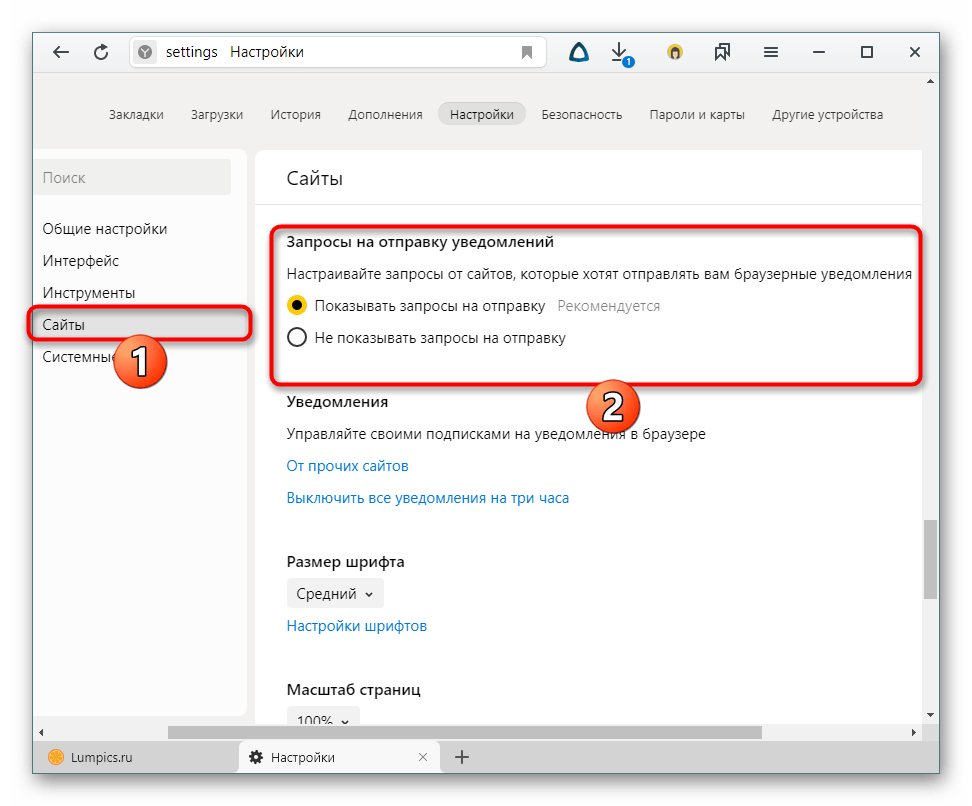Как отключить веб-уведомления в Google Chrome
В случае Google Chrome процесс отключения веб-уведомлений одинаков для пользователей ПК с Windows, Apple Mac и телефонов Android, но он может немного отличаться от скриншотов, которые мы здесь приводим, в зависимости от используемой платформы.
- Первый шаг для каждой платформы – открыть Google Chrome на любом устройстве, на которое вы получаете уведомления.
- В верхнем правом углу есть три вертикальные точки, это откроет главное меню в Chrome, – выберите «Настройки». Затем прокрутить вниз до нижней части, где написано «Дополнительно».
- Ниже находится раздел, который называется «Конфиденциальность», и вы найдете ещё один подраздел, который называется «Настройки контента», – здесь вы сможете отключить уведомления.
- В следующем окне есть раздел под названием «Уведомления», и вы сможете либо отключить все уведомления, либо выбрать, с каких веб-сайтов вы хотите получать уведомления.
- Прокрутите страницу до конца, и вы найдете раздел «Разрешить». Это список всех веб-сайтов, которым вы разрешали отправлять вам уведомления. Нажмите на три вертикальные точки справа от названия веб-сайта, и у вас будет возможность блокировать уведомления, редактировать их или удалять их.
- Если вы решите заблокировать их, этот веб-сайт не будет запрашивать у вас активацию уведомлений при каждом следующем посещении. «Редактировать» позволяет изменить имя веб-сайта (мы не рекомендуем этого делать), а «Удалить» прекратит показ уведомлений, но вас могут спросить снова при следующем посещении этого веб-сайта.
Если вы сомневаетесь, хотите ли вы получать уведомления или нет, мы рекомендуем выбрать вариант Удалить. Это связано с вашей учетной записью Google, поэтому это должно означать, что вы больше не будете получать уведомления ни на одном из ваших устройств. Вы можете получить одно или два сообщения, пока настройки будут применены.
Как восстановить получение уведомлений
Это легко и очень похоже на шаги, описанные выше. Если вы заблокировали уведомления с веб-сайта, вы найдете их в разделе «блокировать» в верхней части этой страницы уведомлений.
Если вы удалили уведомления, вы можете просто зайти на сайт снова, и, скорее всего, вас спросят, хотите ли вы снова подписаться на уведомления.
Вы можете перейти на любой известный вам веб-сайт, который хочет отправлять вам уведомления в настольной версии Chrome, и нажать на логотип замка, который находится рядом с адресной строкой в левом верхнем углу.
Здесь вы увидите раздел «Уведомления», рядом с которым находится раскрывающееся меню, в котором доступны варианты «спрашивать», «разрешать» или «блокировать».
Как отключить запрос уведомлений
Пошаговая инструкция:
- Запустите веб-обозреватель Opera на своём компьютере. Откройте в браузере раздел «Настройки» (его можно найти в выпадающем меню, в левой части экрана, либо путем нажатия комбинации клавиш Alt + P).
- В разделе настроек прокрутите страницу вниз. Нажмите на кнопку «Дополнительно». Таким образом, вы получите доступ к расширенным настройкам браузера.
- Перейдите в раздел «Конфиденциальность и безопасность», а затем в «Настройки сайта».
- Вы попадете на страницу, где представлены все необходимые инструменты для блокировки запросов от веб-ресурсов. Выберите пункт под названием «Уведомления».
- В разделе настроек уведомлений необходимо деактивировать переключатель (поставить ползунок в режим «выкл»).
Альтернативный способ
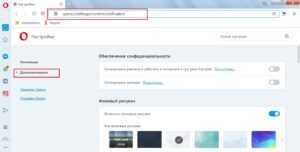 Предпринятые действия повлекут за собой тотальное отключение push-сообщений в веб-обозревателе Опера. То есть, уведомления перестанут поступать от всех сайтов без исключения. Но и такая ситуация устраивает далеко не всех пользователей, ведь некоторые люди привыкли действовать избирательно, а не радикально. Возможно, им хочется получать уведомления от любимых сайтов, но и вопрос отключения некоторых push-сообщений остается для них актуальным.
Предпринятые действия повлекут за собой тотальное отключение push-сообщений в веб-обозревателе Опера. То есть, уведомления перестанут поступать от всех сайтов без исключения. Но и такая ситуация устраивает далеко не всех пользователей, ведь некоторые люди привыкли действовать избирательно, а не радикально. Возможно, им хочется получать уведомления от любимых сайтов, но и вопрос отключения некоторых push-сообщений остается для них актуальным.
Что необходимо предпринять в таком случае? В разделе настроек уведомлений (там, где был выключен переключатель) найдите кнопку «Добавить». Именно этот инструмент позволит указать те сайты, от которых не будут поступать уведомления в дальнейшем. Это своего рода блокировка нежелательного контента.
А чтобы быстро исключить полезные сайты из общей блокировки, их можно добавить похожим образом, в блоке настроек «Разрешить». В обоих случаях пользователь должен указать адреса определенных веб-ресурсов, и сохранить изменения.
Как отключить уведомления в браузере на отдельном сайте
Если вы находитесь на портале, который нужно «заблокировать», можно сделать это другим способом:
- Нажмите на значок в виде зеленого замочка, который расположен перед адресом веб-ресурса в Опере.
- Перед вами появится меню. Выберите в этом окошке пункт «Блокировать».
Если сайт продолжает забрасывать вас другими уведомлениями даже после блокировки, нужно зайти в то же меню, и перейти в раздел «Настройки сайтов», чтобы утвердить все необходимые блокировки. Готово! Теперь вы знаете, как управлять push-сообщениями от сайтов в популярном веб-обозревателе Opera.
Автовоспроизведение
Поскольку Edge – относительно новый браузер, его встроенные функции отстают от конкурентов (да что же заставило тебя выбрать этот браузер?!). Это влияет на возможность предотвращать автозапуск видео, особенно тех, которые закодированы в современном формате HTML5, так что Edge не может справиться с этой задачей.
Однако ты можешь заблокировать видео, которые воспроизводятся в формате Flash. Чтобы сделать это, отключи «Adobe Flash»: зайди в меню браузера, выбери «Настройки», «Просмотреть дополнительные настройки» и наконец отключи опцию «Использовать Adobe Flash Player». На данный момент это лучшее, что мы можем тебе посоветовать, но ходит легенда, что этот браузер создан для того, чтобы с его помощью скачивать Хром или Оперу.
Как отключить push-уведомления в браузере?
Отключение push-уведомлений в браузере Google Chrome
Отключение этой функции в Google Chrome очень просто. Просто выполните следующие действия:
Нажмите значок меню (отмечен 3 вертикальными точками), расположенный в верхнем правом углу адресной строки, и выберите «Настройки».
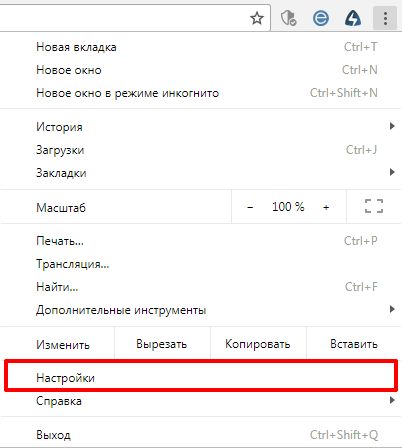
Рисунок 1. Нажмите на 3 вертикальные точки, а после этого выберите пункт Настройки.
На вкладке «Настройки» прокрутите страницу вниз до нижней части страницы и нажмите кнопку «Дополнительные».
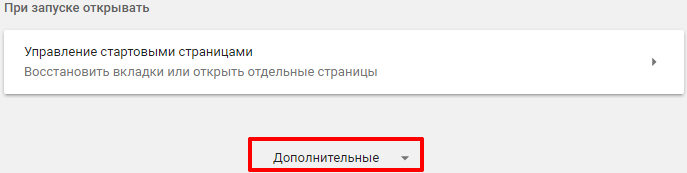
Рисунок 2. Теперь прокрутите колесиком мыши вниз, и нажмите на надпись Дополнительные.
В разделе «Конфиденциальность и безопасность» выберите «Настройки контента».
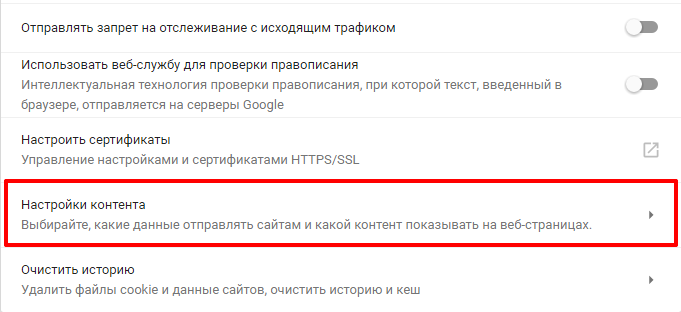
Рисунок 3. Нажмите на вкладку Настройки контента.
Откроется вкладка «Настройка контента». В разделе «Настройка контента» прокрутите страницу вниз до раздела «Оповещения» и нажмите на нее. Откроется вкладка оповещений.
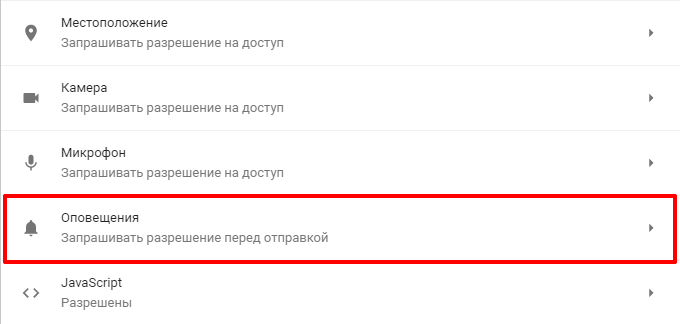
Рисунок 4. Нажмите на вкладку Оповещения.
Теперь справа от надписи «Спрашивать разрешение перед отправкой (рекомендуется)», вам нужно переместить ползунок влево, чтобы деактивировать данную функцию.
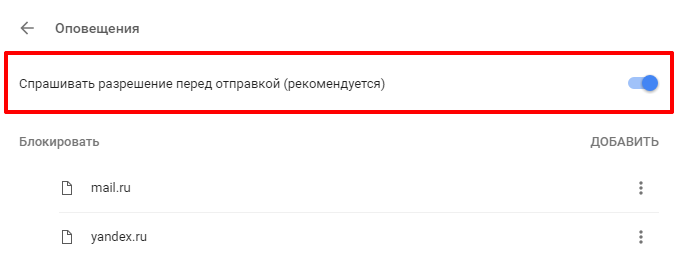
Рисунок 5. Деактивируйте функцию Спрашивать разрешение перед отправкой (рекомендуется), переместив ползунок влево.
Вы также можете просмотреть список сайтов, которые часто просят разрешить push-уведомления и другой список сайтов, которым вы уже предоставили разрешение на показ push-уведомлений.
Чтобы отключить показ push-уведомлений на любом веб-сайте, нажмите на три вертикальные точки в правой части URL-адреса сайта и выберите «Удалить».
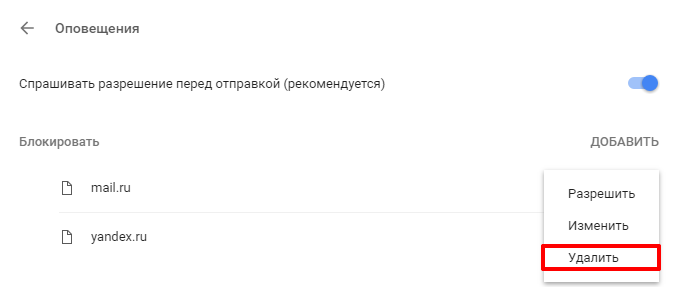
Рисунок 6. Если вы хотите заблокировать любые push-уведомления, то вам необходимо удалить все веб-сайты с раздела Блокировать. Для удаления веб-сайта со списка, нажмите по нему ПКМ и выберите Удалить.
Готово! Это приведет к тому, что запретите показ любых push-уведомлений.
Отключение push-уведомлений в браузере Mozilla Firefox
В отличие от Google Chrome, Firefox не имеет выделенной опции, чтобы запретить веб-сайтам отправлять push-уведомления.
Однако у него есть опция «Не беспокоить», которая при включении блокирует все виды уведомлений, пока вы не перезапустите Firefox.
Чтобы активировать этот тип функции введите about:preferences#content в адресной строке и нажмите «Enter».

Рисунок 2. Установите галочку на пункте Не беспокоить.
Готово! Теперь вы не будете получать никаких уведомлений.
Но если вы хотите запретить показ уведомлений с определенных веб-сайтов, то вам необходимо изменить настройки со скрытой, набрав в адресной строке: about:config.
Итак, ниже приведены подробные инструкции по отключению уведомлений на некоторых веб-сайтах:
Введите about:config в адресной строке Firefox и нажмите Enter. Появится предупреждение, просто нажмите «Я принимаю на себя риск!», чтобы продолжить.

Рисунок 1. Введите команду about:config в адресной строке браузера Mozila Firefox, а затем кликните по кнопке Я принимаю на себя риск!
После этого откроется огромный список предметов, которые вам совершенно чужды. Просто игнорируйте их и введите «Уведомления» в поле поиска.

Рисунок 2. Введите в поиске ключевой запрос Notifications, а затем нажмите Enter.
Теперь найдите значение под названием dom.webnotifications.enabled. Его значение по умолчанию установлено на «True».

Рисунок 3. Найдите значение dom.webnotifications.enabled.
Дважды щелкните по нему, чтобы установить значение «False». Это изменение отключит все веб-уведомления.

Рисунок 4. Нажмите на данное значение двойным щелком левой кнопкой мыши, чтобы установить значение False.
Настройка этой функции на «False» запрещает всем веб-сайтам отправлять вам push-уведомления. Firefox не предоставляет возможность предоставить разрешение на некоторые сайты, тем самым эта функция затрагивает все сайты.
Отключение push-уведомлений в браузере Microsoft Edge
Microsoft Edge получила поддержку push-уведомления в обновлении Windows 10 Anniversary. К сожалению, Edge не предлагает полностью отключить push-уведомления.
Единственное, что вы можете сделать, это нажать «Нет», когда сайт запрашивает разрешение на показ уведомлений. Хорошо, что Edge будет помнить ваши предпочтения и не будет запрашивать снова те сайты, на которые вы запрещаете доступ. Тем не менее, новые сайты будут по-прежнему вызывать ошибки с разрешениями.
Многие веб-мастера использовали уведомления обозревателя на своих веб-сайтах в качестве способа распространения обновлений своим подписчикам и посетителям.
К сожалению, большинству людей не нравится эта функция, особенно пользователям, которые проводят большую часть своего времени в Интернете. Мы надеемся, что эта статья поможет устранить эту досаду из вашей жизни.
Отключаем уведомления в Яндекс.Браузере
Включение пуш-уведомлений для своих любимых и часто посещаемых сайтов — в целом довольно удобная вещь, помогающая быть в курсе последних событий и новостей. Однако если эта возможность не нужна как таковая или появились подписки на интернет-ресурсы, которые неинтересны, от них следует избавиться. Далее мы рассмотрим, как это сделать в версии для ПК и смартфонов.
Способ 1: Отключение уведомлений на ПК
Чтобы избавиться от всех всплывающих оповещений в настольной версии Яндекс.Браузера, проделайте ряд следующих действий:
- Через меню перейдите в «Настройки» веб-обозревателя.

В блоке слева выберите вкладку «Сайты» и первыми же в списке увидите пункты касательно уведомлений. Чтобы совсем отключить новые запросы, поставьте точку напротив варианта «Не показывать запросы на отправку».
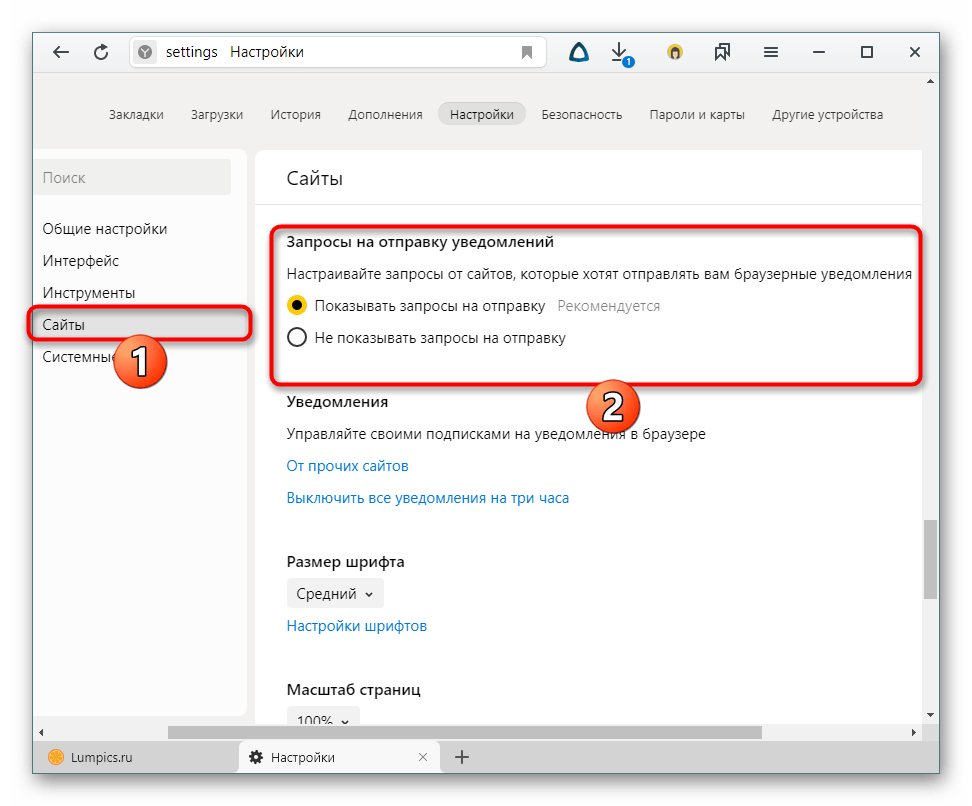

В этом окне есть две вкладки, на первой показаны все те сайты, для которых уведомления разрешены, на второй — запрещены. Каких-то дополнительных настроек кроме ручного добавления веб-страницы по ее URL тут не предполагается.

Если навести на конкретный сайт курсором мыши, появятся две дополнительные настройки, предлагающие сменить разрешение и просто удалить адрес из списка. Таким образом вы сможете заблокировать определенные сайты или просто исключить их из обработки. Каждый удаленный из списка сайт будет подчиняться глобальным настройкам браузера, о которых мы говорили в шаге 2.
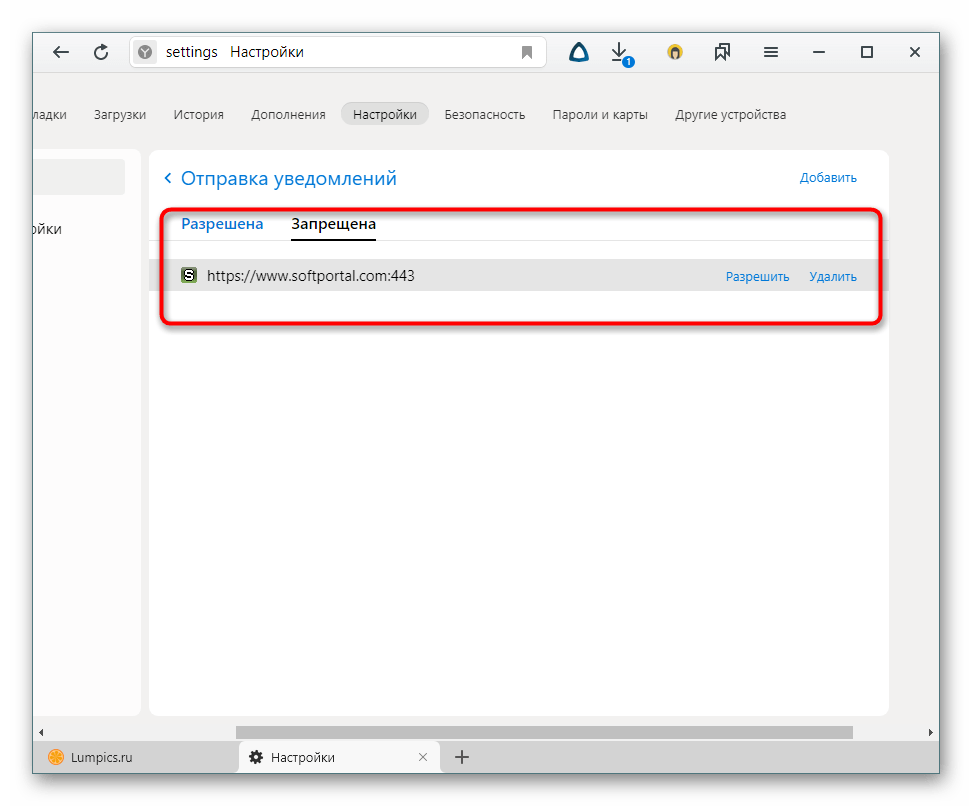
Вы также можете отключить персональные уведомления от сайтов, которые поддерживают отправку персональных уведомлений, например, от ВКонтакте, Gmail и пр.
- Зайдите в раздел «От прочих сайтов», следуя инструкции выше, из списка разрешенных выберите сайт, который поддерживает «Настройки».

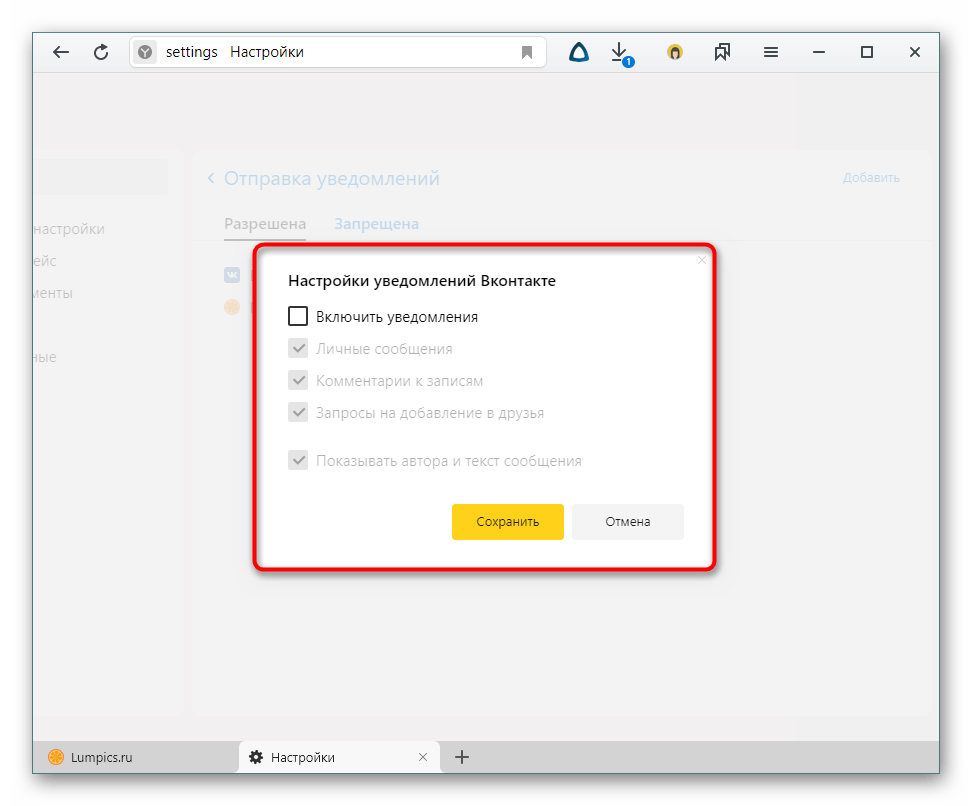
В завершение этого способа хотим сказать о последовательности действий, которую можно совершить, если вы случайно подписались на уведомления от сайта и еще не успели его закрыть. В этом случае вам понадобится проделать гораздо меньше манипуляций, чем если бы вы воспользовались настройками.
Когда вы случайно подписываетесь на рассылку, выглядящую так:
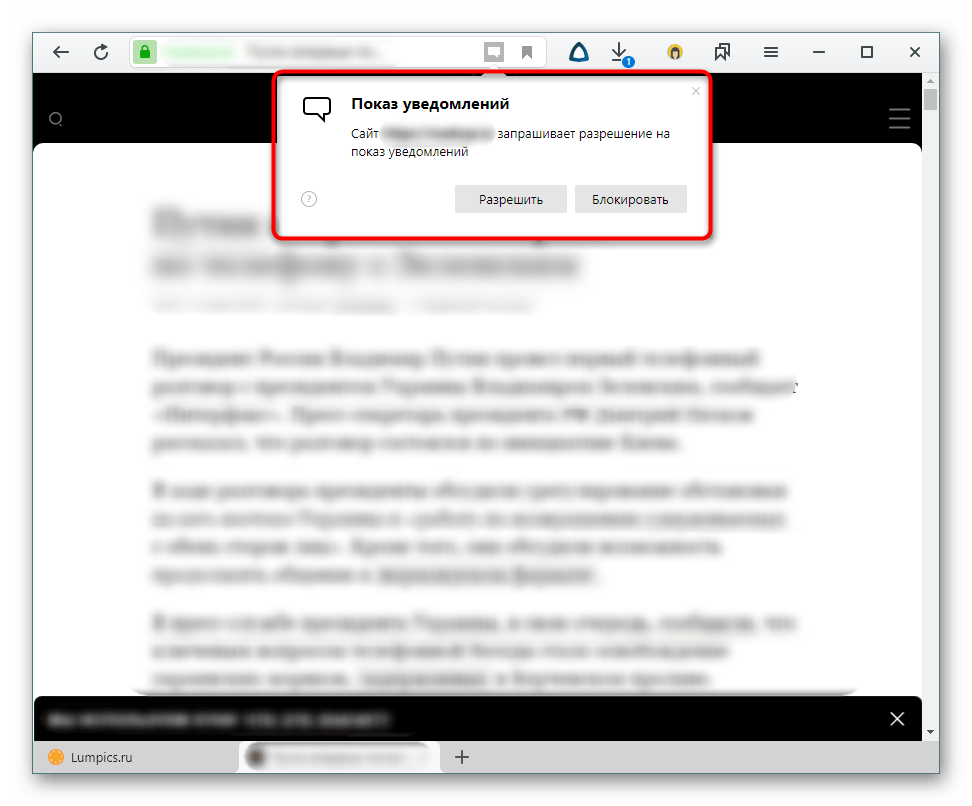

Способ 2: Отключение уведомлений на смартфоне
При использовании мобильной версии браузера также не исключены подписки на разные сайты, которые вам не интересны. Избавиться от них можно довольно быстро, однако сразу же стоит заметить, что тут нельзя выборочно убирать адреса, которые вам не нужны. То есть, если вы решите отписаться от уведомлений, то это произойдет для всех страниц сразу.
- Нажмите на кнопку меню, что находится в адресной строке, и перейдите в «Настройки».
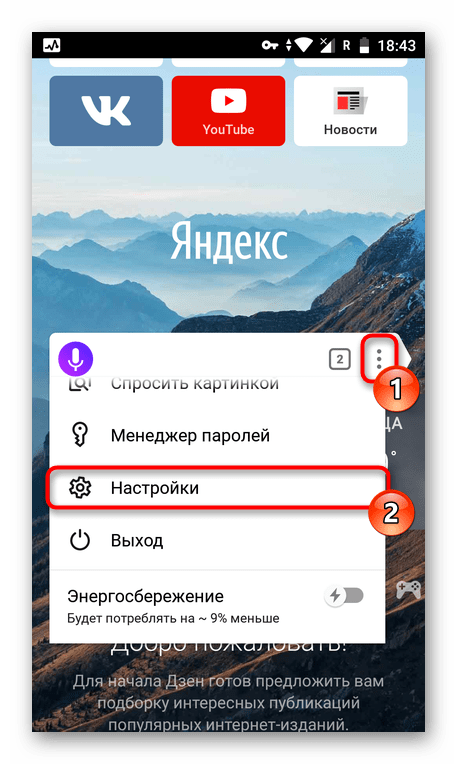
Долистайте страницу до раздела «Уведомления».
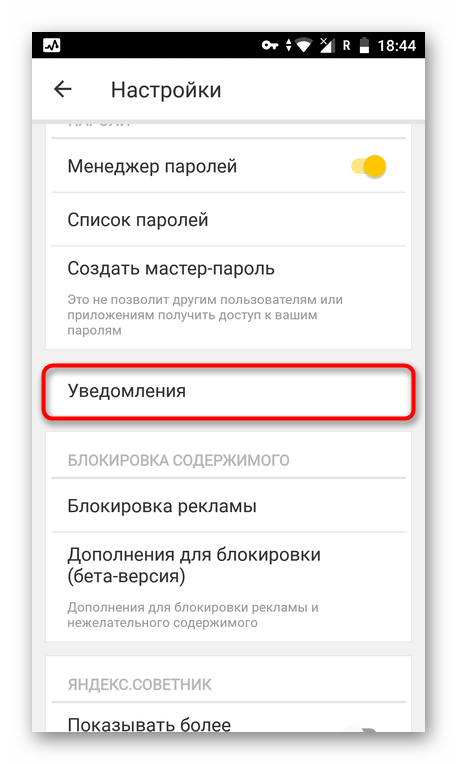
Здесь, во-первых, вы можете отключить всякие оповещения, которые браузер отправляет самостоятельно.
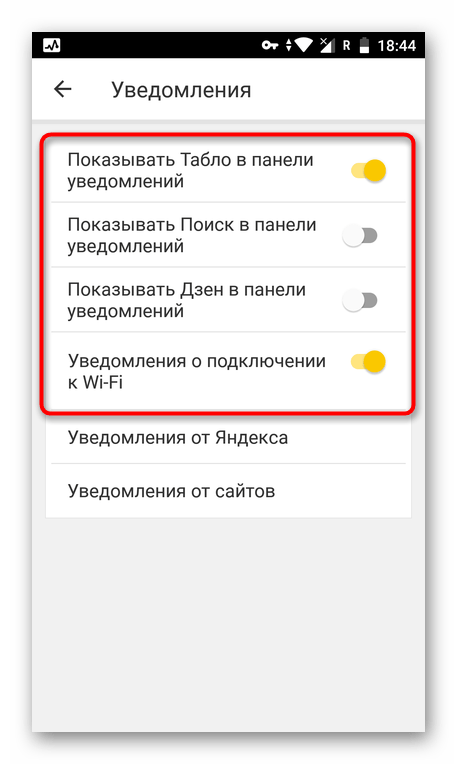
Перейдя в «Уведомления от сайтов», вы сможете настроить оповещения от любых интернет-страниц.
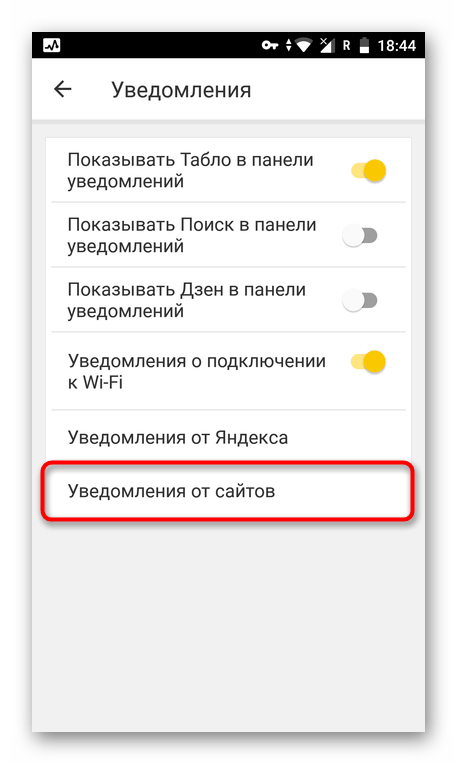
Тапните по пункту «Очистить настройки сайтов», если хотите избавиться от подписок на оповещения. Еще раз повторяем, что выборочно страницы убрать нельзя — они удаляются разом.
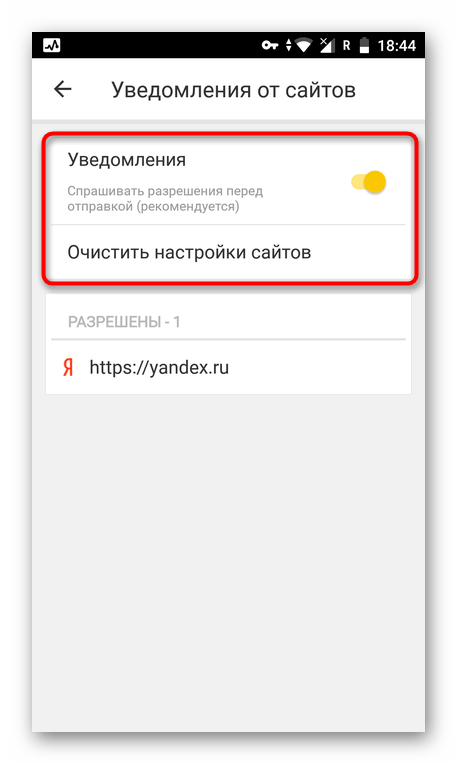
После этого, если надо, нажмите по параметру «Уведомления», чтобы деактивировать его. Теперь никакие сайты не будут спрашивать у вас разрешение на отправку — все подобные вопросы будут сразу блокироваться.
Теперь вы знаете, как убрать все виды уведомлений в Яндекс.Браузере для компьютера и мобильного устройства. Если вы вдруг решите однажды включить эту возможность, просто проделайте те же самые действия для поиска нужного параметра в настройках и активируйте пункт, спрашивающий у вас разрешение перед отправкой уведомлений.
Мы рады, что смогли помочь Вам в решении проблемы.
Опишите, что у вас не получилось. Наши специалисты постараются ответить максимально быстро.
Как отключить оповещения (уведомления) в браузере
Теперь непосредственно о том, как выключить функцию оповещений в каждом из популярных браузеров и таким образом запретить сайтам показывать запросы на отображение всплывающих оповещений и назойливых всплывающих запросов типа «Подписаться на уведомления?».
Отключение запросов на уведомления в Google Chrome
- Откройте «Настройки»:
- Прокрутите страницу в самый низ и кликните на ссылку «Показать дополнительные настройки»:
- нажмите кнопку «Настройки контента»:
- Прокрутите страницу до области «Оповещения».
- выберите «Не показывать оповещения на сайтах».
- нажмите «Готово» для сохранения настроек браузера Хром:
Кстати, если хотите превратить свой рабочий стол в ад — можете попробовать выбрать «разрешить всем сайтам показывать оповещения» (без запроса) 🙂
Запрещаем уведомления в Яндекс браузере
Тут все подобно Хрому.
- Заходим в «Настройки».
- Прокручиваем страницу в самый низ.
- Нажимаем «Показать дополнительные настройки».
- Кликаем по кнопке «Настройки содержимого».
- В области «Уведомления» выбираем «Не показывать уведомления сайтов».
- Жмем «Готово»:
Отключение оповещений в Mozilla Firefox
В Мозилле пока что нет переключателя для отключения функции, однако, оповещения можно выключить при помощи скрытой настройки.
- Введите в адресной строке «about:config« и нажмите «Enter»:
- Кликните по кнопке «Я принимаю на себя риск»:
- Наберите в фильтре слово «notifications».
- Дважды кликните левой клавишей мыши по параметру «dom.webnotifications.enabled» дабы переключить его в значение «false»:
Отключаем уведомления и запросы в Опера
На примере версии 56.0
- Кликните по кнопке «Меню».
- Выберите «Настройки»:
- Прокрутите страницу в самый низ и кликните по слову «Дополнительно», чтобы открыть продвинутые настройки браузера:
- Теперь снова прокрутите страницу немного вниз и в разделе «Конфиденциальность и безопасность» войдите в «Настройки контента»:
- Войдите в раздел «Уведомления»:
- И выключите опцию «Спрашивать перед отправкой (рекомендуется)»:
Этим тумблером вы выключили запросы на отправку уведомлений для всех сайтов сразу . Т.е. больше вы не увидите в Опере ни одного вопроса о подписке на обновления и вам не нужно блокировать каждый сайт.
В старых версиях Opera настройки были другими и нужно было сделать вот как:
- Откройте «Настройки».
- Кликните на раздел «Сайты» в левой колонке.
- Прокрутите страницу до области «Уведомления».
- Выберите «Запретить сайтам показывать системные уведомления»:
Microsoft Edge
Майкрософт, как всегда, чем-то должен отличаться от конкурентов, в данном случае — невозможностью полного отключения функции оповещений. Так что придется на каждом сайте по одному разу отказаться от подписки на уведомления. Надеемся, что в будущем Майкрософт выведет настройку для глобального отключения этой чудо функции.
Как снова включить оповещения
Тут все просто. Если в будущем вы передумаете и захотите разрешить запросы на отображение оповещений, просто пройдите в указанные настройки заново включите функцию.
Избавляемся от push-уведомлений в Yandex браузере
Следующим будет не менее известный Yandex браузер. Наверняка многим знают, что для создания этого браузера использовался такой же движок как и в Chrome, поэтому даже настройки почти идентичны.
- Нажав переходим в «Настройки»;
- Как и в предыдущем браузере открываем дополнительные настройки;
- Находим раздел «Личные данные» и кликаем по кнопке «Настройки содержимого»;
- С помощью ползунка добираемся до пункта «Уведомления» и отмечаем значение «Не показывать уведомления с сайтов»;
- «Готово»;
Например, у меня настройки сохранились почему то только со второго раза, не знаю с чем это связанно, возможно я вместо кнопки «Готово» нажал на крестик и просто закрыл окно, вследствие чего и не сохранились настройки. Ну главное то, что со второго раза все получилось и запрос на подписку уведомлений пропал.
Как отключить оповещения на телефоне
На телефон приходят push-уведомления двух типов:
-
мобильные — сообщения от приложений;
-
web push — браузерные сообщения.
Детально о разнице этих типов уведомлений читайте детально в нашей статье.
Как убрать всплывающие окна на Android
Google является разработчиком Android поэтому неудивительно, что Chrome самый популярный браузер на устройствах с этой ОС. Отключить push-уведомления на нем достаточно просто. Открываем браузер, и нажимаем на три вертикальные точки, которые идут сразу за строкой поиска. В выпавшем списке находим настройки.
Выбираем пункт “Настройки сайтов”:
Далее находим “Уведомления”:
В открывшемся окне видно какому количеству приложений разрешено отправлять уведомления, и сколько заблокировано:
Выбираем ненужную подписку и переходим к настройке для данного сайта.
1) Первый способ отказаться от получения от веб-уведомлений — заблокировать их. Нажмем на “Уведомления” и сменим пункт “Разрешить” на “Блокировать”:
2) С помощью кнопки “Очистить и сбросить” можно полность удалить все данные с этого сайта и очистить историю взаимодействия с ним. Прежде чем выполнить это действие, появится предупреждение:
Для отключения мобильных уведомлений зайдите в настройки своего мобильного устройства. Найдите пункт “Уведомления”, в нем будет доступен полный список приложений на телефоне. С помощью ползунка можно выбрать только важные для себя приложения и получать уведомления только от них. В зависимости от модели устройства и версии ОС, вид может отличаться.
Проведем пальцем вниз в верхней части экрана и откроем центр уведомлений на телефоне:
При нажатии на уведомление, попадаем настройки уведомлений, где можно задать конфигурации именно для этого приложения. Выключив первый ползунок, уведомления перестанут приходить.
Как отключить пуш уведомления на iPhone
Браузерные сообщения на iPhone редкость, так пользователи техники Apple отдают предпочтения родному Safari, который заботиться о защите их данных. Детально об операционной системе iOS 12 читайте в нашем блоге.
Также как и на Android все уведомления от приложений можно просмотреть в Центре сообщений.
Для открытия параметров уведомления нажмем на него.
Перейдя в настройки выключаем допуск уведомлений:
Подписывайтесь на нашу рассылку, чтобы всегда оставаться в курсе всего самого интересного в области электронного маркетинга) А о том как отписаться от нежелательных сообщений вы уже знаете ![]()
Вводная информация
В теории, показ push-уведомлений – очень полезная функция. В один клик вы можете подписаться на новости какого-то интересующего вас ресурса и после этого регулярно будете получать оповещения в браузере о выходе новой статьи, подкаста или видеоролика, независимо от того, открыт сайт у вас или нет. И всё бы хорошо, если бы такое предложение появлялось только на избранных сайтах. Но оно отображается повсеместно, даже на тех страницах, куда человек зашел случайно. Выглядит это так: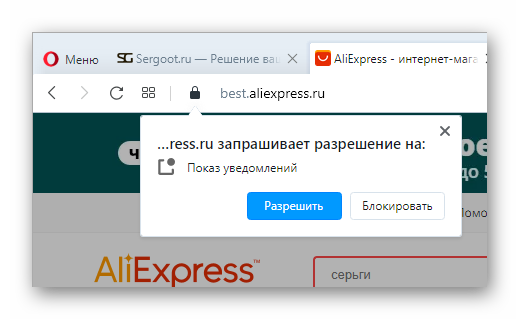
Во всплывающем окне можно только нажать «Разрешить» или «Блокировать». Данная форма небольшая и открывается автоматически, если на сайте активна эта функция. Скорее всего, она будет сильно мешать. Так что нет смысла кликать «Блокировать» на каждой веб-странице. Гораздо разумнее совсем ее отключить в настройках браузера.
Процедура отключения
А вот пошаговая инструкция:
- Откройте «Меню» в левом верхнем углу браузера и выпадающем списке выберите «Настройки».
- В левом меню нажмите на пункт «Дополнительно».
- Далее, перейдите в «Безопасность».
- А теперь посетите раздел «Настройки сайта».
- Откройте в нем пункт «Уведомления».
По умолчанию выставлен режим «Запросы на отправку уведомлений от сайтов разрешены». Вы можете его деактивировать, просто кликнуd. В результате переключатель сдвинется влево и окрасится в серый цвет.
Ниже вы можете добавить отдельные сайты в раздел «Блокировать» и «Разрешить». И также здесь указаны ресурсы, которым вы ранее выдали разрешения на показ или запретили. Их можно удалить или изменить свое решение.
Если вы захотите повторно посетить страницу настроек, то перейти к ней можно и более быстрым способом:
- Откройте новую вкладку в браузере, например, с помощью комбинации клавиш Ctrl + T.
- Вставьте в адресную строку ссылку opera://settings/content/notifications.
- Нажмите Enter для перехода.
Отключение оповещений для определенного сайта
В браузере есть возможность блокировать или выдавать разрешения на показ уведомлений на каждом отдельном сайте. Чтобы отключить push-уведомления Opera, следуйте дальнейшей инструкции:
- Перейдите на нужную веб-страницу.
- Щелкните мышкой по иконке «замочка» рядом с адресной строкой.
- Во всплывающем окне выберите «Настройки сайтов».
- Откроется страница настроек конкретно этой страницы.
- В графе «Уведомления» выберите режим: «Спрашивать (по умолчанию)», «Блокировать» или «Разрешить». В данном случае выбирайте «Блокировать», чтобы больше не получать сообщений от этого ресурса.
Что такое Push-уведомления
Это небольшие всплывающие окна с левой или правой стороны страницы. Они появляются на экране пользователя, если активен Yandex веб-обозревателя. С подобными окнами часто сталкиваются как пользователи мобильной, так и полной версии Яндекс браузера.
Всплывающие оповещения особенно эффективны для продвижения сайта, так как их заметит 90% всех пользователей. Польза от Пуш-уведомлений существует и для посетителя, но из-за неправильного их использования, порой сообщения надоедают.
Потенциальная польза:
- Донесение информации о важных изменениях на сайте. Часто передают информацию об обновлениях, переносе ресурса на другой домен и т. д.;
- Получение данных о проведении акций от владельцев сайта. С их помощью предоставляют информацию о «горячих» предложениях, акциях и подобных преимуществах отдельного товара или конкурса;
- Уведомление о загрузке нового контента. В сообщениях может указываться добавление ожидаемого фильма, публикация важных новостей, ответ на интересующий вопрос на форуме или в службе поддержки;
- Подтверждение выполнения действий. Используется сервисами, где любые ошибки чреваты серьёзными убытками: обменные пункты, электронные системы платежей, интернет-банки и другие ресурсы. Это помогает ещё раз проверить введённые данные и убедиться в их правильности.
Есть и обратная сторона Web Push – показ маловажных и неинтересных сообщений, постоянное предложение купить товар, назойливая реклама и т. д. Если человек не следит за новостями ресурсов и избегает акций, можно смело отказаться от уведомлений.
Автозапуск браузера и работа в фоновом режиме
Еще одна возможность исключить уведомления при запуске программы, это включение опции автоматической загрузки утилиты в момент запуска системы. Для активации данной возможности, вам потребуется кликнуть правой кнопкой по ярлыку программы, и установить галочку напротив соответствующего режима в разделе дополнительных настроек. Помимо этого, вы также можете настроить работу утилиты в фоновом режиме, когда при свертывании браузер будет пропадать с панели задач, и открываться только при его активации соответствующей командой. Это позволяет лишь устранить некоторые уведомления, но не гарантирует возможности полностью исключить рекламу. Стоит отметить, что во время работы утилиты в фоновом режиме, для пользователя доступны не все ее возможности.
В последнее время страницы в интернете наполнены различными рекламными баннерами, блоками и всплывающими уведомлениями. Разумеется. Со временем их закрытие надоедает, и пользователь ищет выход из сложившейся ситуации. Чтобы не испытывать таких неприятностей, рекомендуется сразу защитить свой персональный компьютер или ноутбук дополнительным софтом, а кроме того активировать ряд настроек непосредственно в интернет-обозревателе. Это не даст стопроцентной защиты от рекламных компаний, однако, сведет появление такой не всегда нужной информации к минимальному значению.